A vágólap adatainak visszaállítása és törlése a Windows rendszerben harmadik féltől származó eszközök használata nélkül
Ha nyilvános számítógépet használ, vagy megosztja Windows felhasználói fiókját valamelyik barátjával vagy családtagjával, akkor lehet érdekli, hogy a vágólap (az Ön által kivágott vagy másolt adatok) üres legyen, miután elhagyta PC. Ez biztosítja, hogy ne hagyjon személyes adatokat a vágólapon. Ezt a műveletet nagyon könnyű elvégezni harmadik féltől származó eszközök használata nélkül, mivel a Windows az összes szükséges eszközt tartalmazza.
Tessék:
- nyomja meg Win + R A Futtatás párbeszédpanel megnyitásához nyomja meg a gyorsbillentyűket a billentyűzeten. Tipp: Lásd a Win billentyűkkel ellátott Windows billentyűparancsok végső listája, ha érdekli).
- Írja be a következőket a Futtatás mezőbe:
cmd /c echo.|clip
Másolja ki ezt a sort, vagy gépelje be óvatosan.
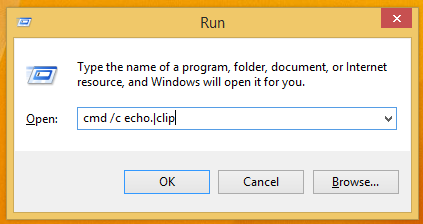
- Nyomja meg az Enter billentyűt a billentyűzeten a parancs végrehajtásához. A vágólap adatai kiürülnek.
Létrehozhat egy parancsikont a parancs gyorsabb futtatásához, és elhelyezheti az Asztalon. Ezzel időt takaríthat meg.
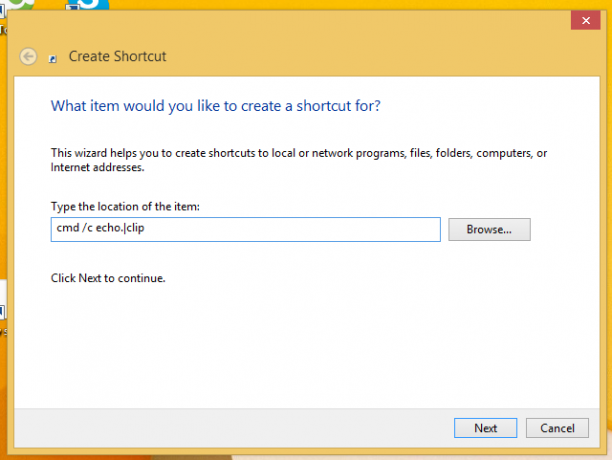
Alternatív megoldásként hozzárendelhet egy globális gyorsbillentyűt a létrehozott parancsikonhoz, hogy közvetlenül hozzáférhessen bármely alkalmazásból, a jelen cikkben leírtak szerint: Adjon hozzá globális gyorsbillentyűket kedvenc alkalmazásai elindításához a Windows 8.1 rendszerben.
Lásd még A parancssori kimenet közvetlenül a Windows vágólapra másolása további részletekért.
Ez a trükk Windows Vista, Windows 7 és Windows 8 rendszeren működik.


